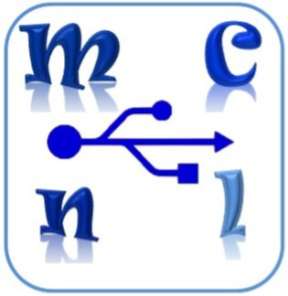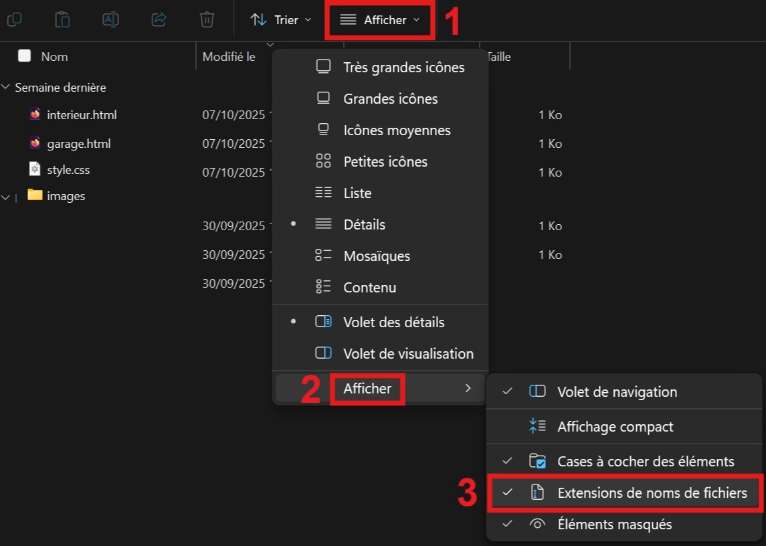🠖 Thème 1 - Web
Projet - Site Web
1. Projet d'entraînement : Site web Batman
- Récupérer l'archive Projet-Batman-Initial.7z contenant les fichiers du mini-site web.
- Déplacer le fichier
.7zdans votre espace de travail et décompresser-le. - Renommer le dossier obtenu
Projet-Batman-VOTRENOM-Version1en remplaçant la partieVOTRENOMpar votre nom de famille.
L'objectif du projet d'entrainement est de compléter un mini-site web sur Batman.
Remarques importantes :
- Pour faciliter votre travail, partager votre écran en deux :
- Pour visualiser vos pages HTML dans un navigateur (double-clic sur le fichier).
- Pour modifier vos fichiers, avec un éditeur texte (clic-droit et ouvrir avec ou par glisser-déposer).
- Pour visualiser le résultat de vos modifications, pensez à :
- sauvegarder votre fichier dans l'éditeur de texte,
- rafraîchir la page dans le navigateur.
- Pour les chemins vers les fichiers images, utiliser un adressage relatif et pas absolu.
Exemple :<img src="images/nuit.jpg"/>si votre images est dans le dossierimagessitué dans le même dossier que vos fichiers HTML.
Ne recopiez pas le chemin d'accès complet (aussi appelé adresse absolue). En effet, si on change le mini-site de place dans l'ordinateur, les adresses absolues ne fonctionneront plus, contrairement aux adresses relatives !
-
Modifier la page
interieur.htmlpour qu'elle contienne au moins une image et du texte. VOus pouvez vous servir de la première pagegarage.htmlcomme exemple. Servez-vous des images déjà présentes dans le dossierimagesdu mini-site. - Ajouter un hyperlien sur chacune des deux pages afin de pouvoir passer de l'une à l'autre en un clic.
- Vérifiez que votre code HTML ne comporte pas d'erreurs en le copiant-collant sur le validateur HTML que propose la W3C.
- Ajouter la balise
<link>sur les deux pages HTML pour les lier au fichierstyle.cssdéjà existant. - Observer les modifications de style sur vos deux pages HTML d'après le contenu de la feuille de style
style.css. - Faire valider par le professeur.
3. Projet : Votre propre site web
Individuellement, vous devez réaliser votre propre site web pour illustrer une des citations de la page d'accueil de Chocolatine.
Vous pouvez télécharger l'archive du site web Batman pour reprendre son architecture de base (pages .html, feuille de style css et dossier images).
Avant de commencer la conception numérique, vous devrez proposer en classe une version papier de votre site web sur une feuille. Cette version papier devra comporter une ébauche (dessin à la main) des principales pages et de leur disposition, en indiquant les éléments de navigation (liens entre les pages), les zones de texte, les images et/ou vidéos prévus.
Cahier des charges :
- 4 pages web comportant chacune au moins une image et du texte,
- En n'utilisant que les balises vues dans le cours,
- des hyperliens pour passer de l'une à l'autre des pages sans jamais être bloqué sur l'une d'elle,
- les images devront toutes être rangés dans un dossier
images, - les 4 pages web devront être liées à une seule feuille de style comportant au moins deux styles (sélecteurs + propriétés),
- l'esthétique du site comptera,
- intégrer un élément d'un autre site web via une balise iframe (carte Google Map, Vidéo Youtube ...),
- le dossier de votre site (avec les quatre fichiers HTML, la feuille de style CSS et le dossier images) devra être compressé et rendu au professeur,
- ce dossier ne devra pas être trop lourd (max 10 Mo),
- nommer le dossier rendu avec votre prénom et nom.